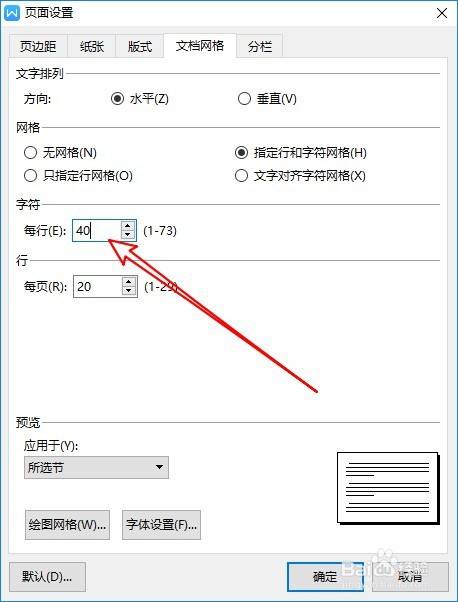1、首先我们用WPS2019打开要编辑的文档。
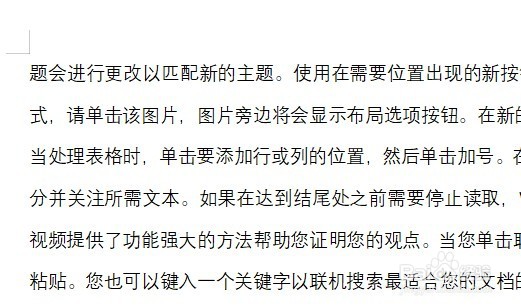
2、接着点击WPS2019菜单栏的页面布局菜单。
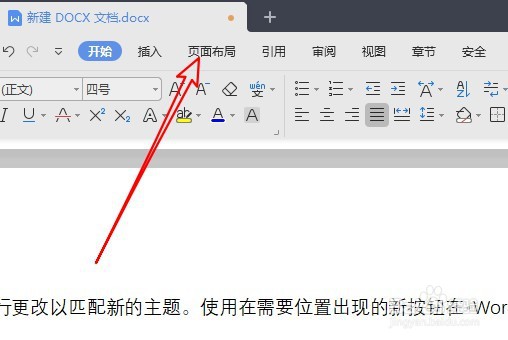
3、然后在打开的下拉菜单中点击页面设置的按钮。
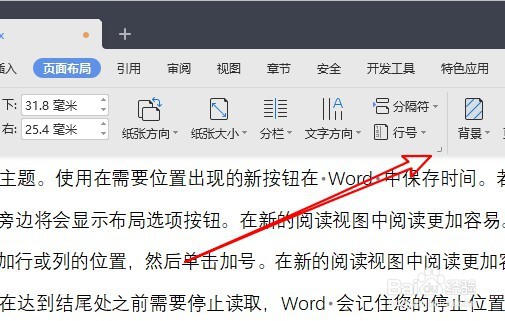
4、这时就会打开页面设置窗口,点击文档网络的选项卡。
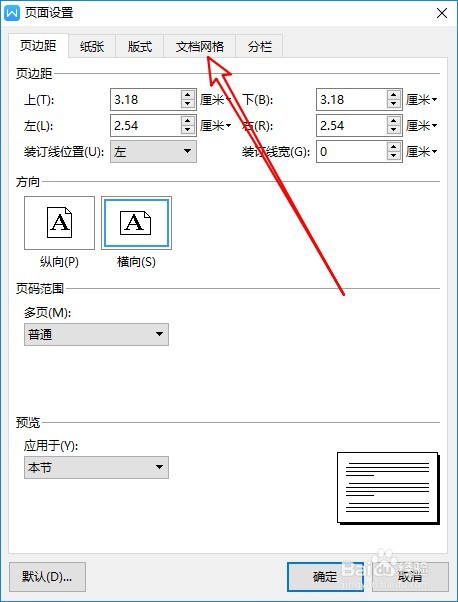
5、可以打开的页面,我们选择指定行和字符网格的选项。
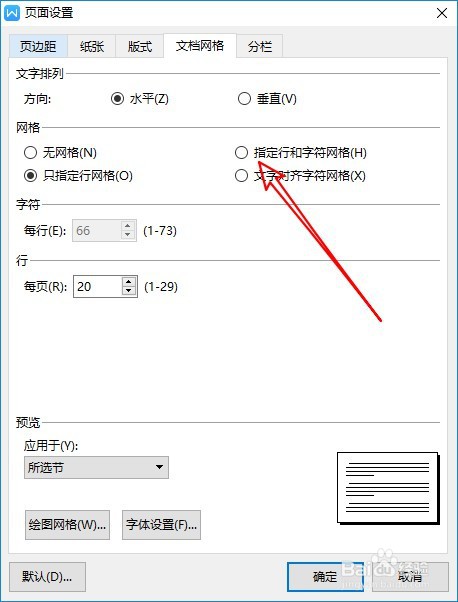
6、然后在下面设置好每行的字符数就可以了。
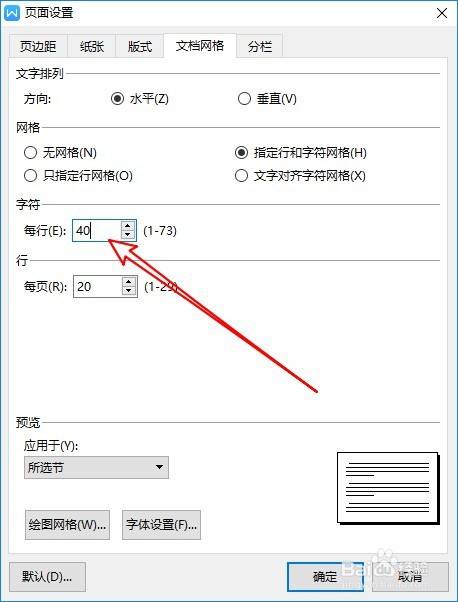
时间:2024-10-13 10:16:10
1、首先我们用WPS2019打开要编辑的文档。
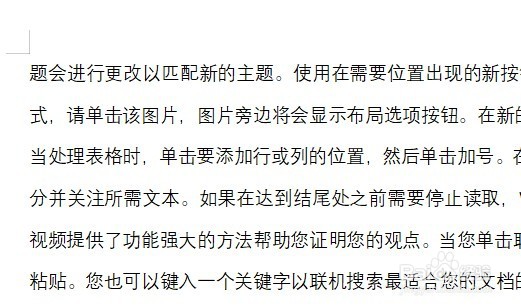
2、接着点击WPS2019菜单栏的页面布局菜单。
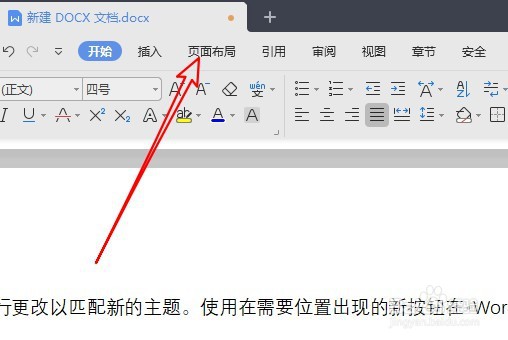
3、然后在打开的下拉菜单中点击页面设置的按钮。
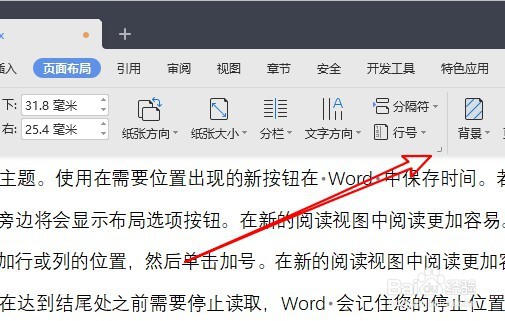
4、这时就会打开页面设置窗口,点击文档网络的选项卡。
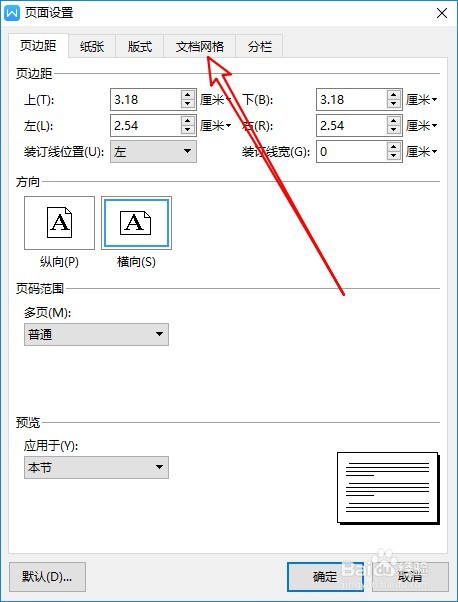
5、可以打开的页面,我们选择指定行和字符网格的选项。
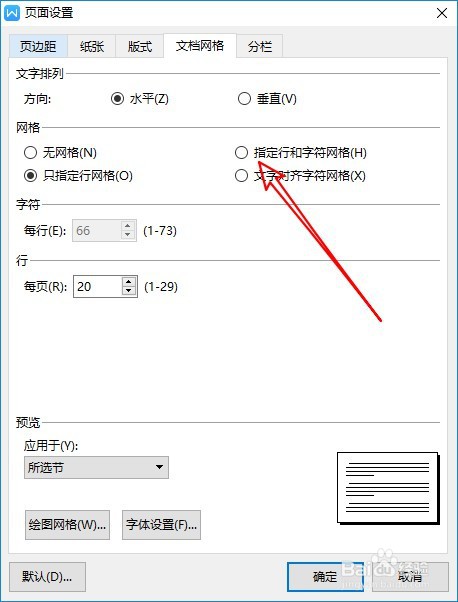
6、然后在下面设置好每行的字符数就可以了。